
时间:2021-01-16 08:15:45 来源:www.win10xitong.com 作者:win10
不管现在的win10系统有多稳定,只要试软件都会有问题存在。这不今天就有用户遇到了Win10系统如何利用pin码登录的情况,即便是很多平时能够独立解决很多问题的网友这次也可能不知道怎么处理Win10系统如何利用pin码登录的问题,我们来看看怎么解决Win10系统如何利用pin码登录问题,小编今天想到一个解决的思路:1、使用组合键“Win+I”调出设置界面,。2、在右上角搜索框中输入“pin”,左侧窗口将自动显示“设置pin登录”选项就这个问题很轻松的搞定了。下面我们一起来看下详细的Win10系统如何利用pin码登录的处理要领。
推荐系统下载:深度系统Win10专业版
02.在右上角搜索框中输入“pin”,左侧窗口将自动显示“设置pin登录”选项,如图所示。
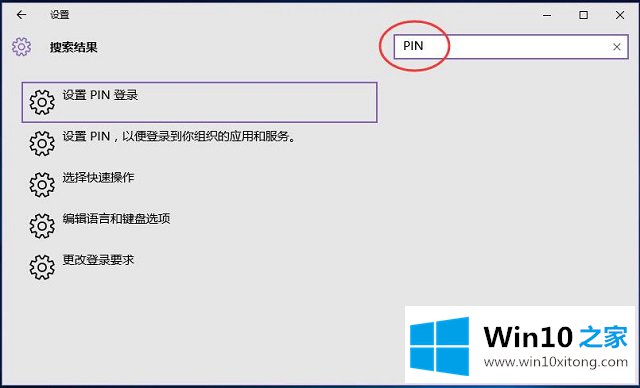
03.直接回车,进入账户“登陆选项”界面,如图所示。
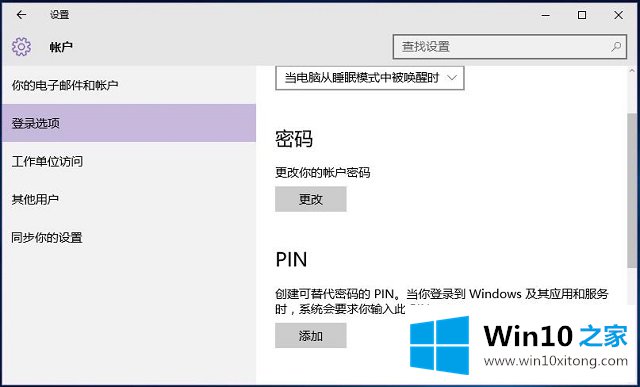
04.单击“添加”按钮,我们进行PIN码的添加,如图所示。
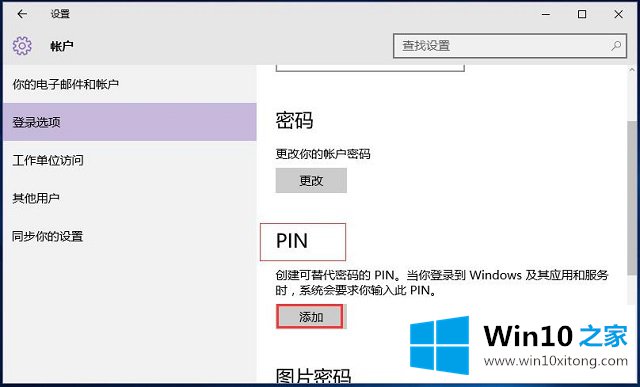
05.这里首先要验证你的账户密码,如图所示,输入密码后,单击确定按钮,如图所示。
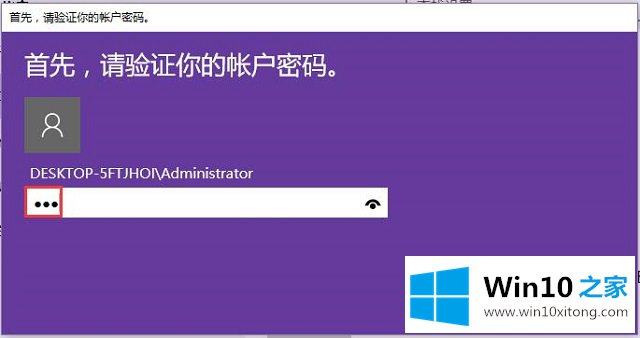
06.在“设置pin”界面中,输入并确认密码后,单击确定按钮,如图所示。
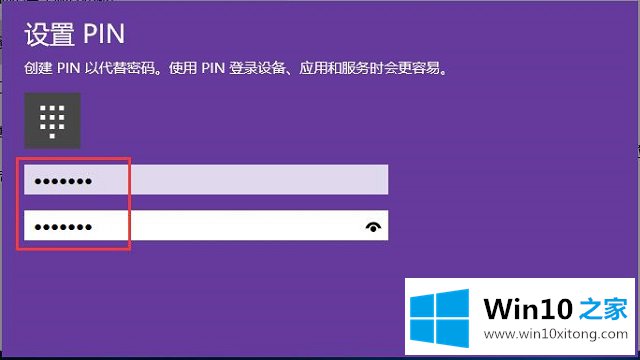
这样操作就可以解决Win10系统如何利用pin码登录的问题了,通过上面小编介绍的方法很简单的操作一下,即可解决这个问题。